Google Meet je videokonferenčná služba od spoločnosti Google. Je to skvelé riešenie pre jednotlivcov aj firmy, ktorí sa stretávajú na zvukových a video hovoroch. Vznikla z hangoutov Google, ale môže sa pochváliť niektorými jedinečnými funkciami.
V tomto článku sa pozrieme na program Google Meet, kde vysvetlíme, čo je Google Meet a ako sa objavilo v službe Google Hangouts. Preskúmame tiež tie najlepšie funkcie služby Google Meet a vysvetlíme, ako vytvoriť alebo sa pripojiť k stretnutiu Google Meet.
Čo je Google Meet?
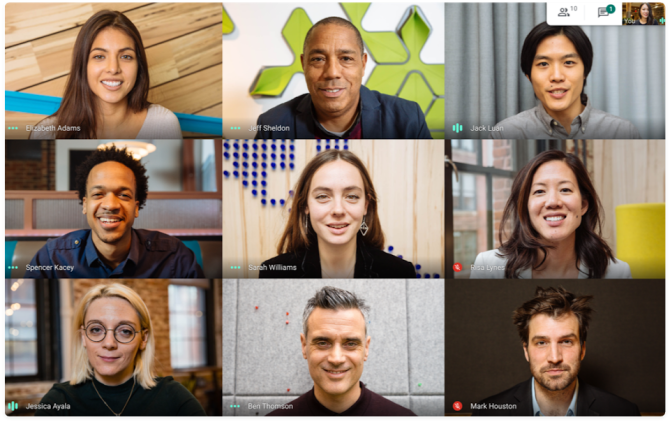
Google Meet je videokonferenčná služba od spoločnosti Google. Pôvodne bola dostupná iba pre podnikových zákazníkov, ale Každý môže teraz využívať službu Google Meet zadarmo Každý môže teraz používať službu Meet Google zadarmoS používaním aplikácií na videorozhovory v posledných týždňoch rozširuje spoločnosť Google bezplatnú službu Google Meet pre všetkých. Čítaj viac .
Google Meet je k dispozícii na sieťa telefóny a tablety pre Android a iOS.
Google Meet je primárne navrhnutý ako spôsob usporiadania videohovorov. Fotoaparát a mikrofón však môžete povoliť nezávisle, takže ho môžete podľa potreby použiť iba na zvukové hovory.
Môžete vytvárať ad hoc hovory a pozývať svojich priateľov a rodinu. Môžu sa pripojiť zadaním kódu schôdzky alebo im môžete poslať odkaz, na ktorý kliknú.
Jednou z najlepších vecí v službe Google Meet je, že nemusíte inštalovať žiadny softvér na plochu. Každý, kto v rámci hovoru (organizátor a účastníci) musí jednoducho používať moderný webový prehľadávač.
Meet Google vs Hangouty Google vs Rozhovor Google
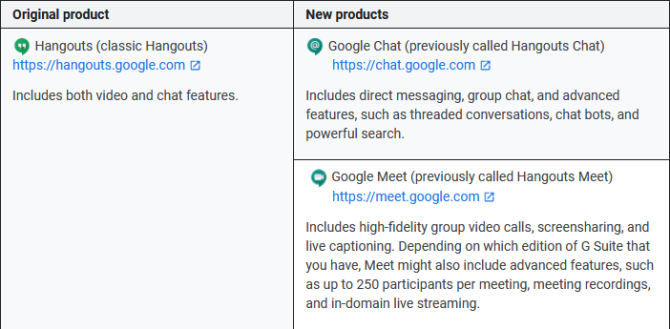
Spoločnosť Google je známa tým, že má viacero chatových služieb, ktoré sa zdajú byť rovnaké. Často mení názov služieb alebo ich odchádza do dôchodku, čo vedie k ešte väčšej zámene.
Google Hangouts je platforma pre video a správy. Aplikácia Google Hangouts sa rozdelila na stretnutia Meet a Chats Hangouts, ktoré sa následne premenovali na Google Meet a Google Chat.
Všetky tieto tri služby - Google Hangouts, Google Meet a Google Chat - sú samostatné a stále existujú. K dispozícii je tiež Google Duo (náš sprievodca Duom a Allom Sprievodca pre začiatočníkov k aplikácii Google Duo a Google AlloČo je Google Duo? Čo bolo Google Allo? Vysvetľujeme, ako používať Google Duo a čo sa stalo s Google Allo. Čítaj viac ). Google však pravdepodobne Google Hangouts v určitom okamihu ukončí, presný dátum však nie je známy.
Ak chcete usporiadať videohovor pre viac ľudí, použite službu Google Meet. Ak sa chcete s niekým zhovárať, buď prostredníctvom videohovoru alebo prostredníctvom textu, použite službu Google Hangouts alebo Rozhovor Google. Pozrite sa na náš zoznam Tipy a triky služby Google Hangouts Ako používať službu Google Hangouts: Tipy a triky, ktoré by ste mali vedieťAko používate službu Google Hangouts? Naučte sa, ako táto aplikácia funguje, a tipy na čo najlepšie využitie tejto príručky pre začiatočníkov. Čítaj viac .
Viac informácií o rozdieloch medzi chatovacími aplikáciami nájdete ďalej Stránka FAQ spoločnosti Google.
Aké sú najlepšie funkcie spoločnosti Google Meet?

Podľa bezplatného plánu podporuje program Google Meet stretnutia až do jednej hodiny, do 30. septembra 2020 sa však toto obdobie predĺžilo na 24 hodín.
Môžete vytvoriť ľubovoľný počet stretnutí a pripojiť sa k nim, takže ak nedosiahnete hodinový limit, nič nebráni usporiadaniu druhého stretnutia.
Na tej istej schôdzi sa môže zúčastniť až 100 účastníkov. Ako organizátor schôdzky môžete ignorovať ostatných ľudí, ktoré by ste mohli chcieť urobiť, ak vaše stretnutia dosiahnu túto veľkosť.
Aplikácia Google Meet sa snaží filtrovať akýkoľvek hluk v pozadí, ktorý nie je rečou. Má tiež funkciu aktívnych titulkov, ktorá automaticky titulky, čo hovoria ľudia - je celkom spoľahlivá a skvelá pre prístupnosť.
Obrazovku môžete zdieľať aj s každým účastníkom hovoru. Môže to byť konkrétne okno alebo celá plocha a funguje to aj na mobilných zariadeniach.
Spoločnosť Google napokon tvrdí, že „videokonferencie sú šifrované pri preprave“ a že „naša škála bezpečnostných opatrení sa neustále aktualizuje kvôli zvýšenej ochrane“. Firemní používatelia dostanú zabezpečenie na úrovni podniku, ale pre priemerného používateľa sú nastavenia ochrany osobných údajov v poriadku.
Koľko stojí spoločnosť Google?
Aplikácia Google Meet je zadarmo pre všetkých pri vytváraní hovorov a pripojení sa k nim. Potrebujete iba účet Google (ktorý budete mať, ak používate Gmail), ale ktorý je zadarmo.
Niektoré funkcie aplikácie Google Meet sú však k dispozícii iba prostredníctvom plateného predplatného balíka G Suite. To stojí 10 dolárov / aktívneho používateľa / mesiac. G Suite je zameraný na podnikových používateľov a je Sada aplikácií pre spoluprácu a produktivitu spoločnosti Google 8 najlepších nástrojov tímovej práce Google pre online spoluprácuSpoločnosť Google má zostavený zoznam cloudových nástrojov pre tímovú prácu. Tu sú najlepšie tímové nástroje Google pre prácu na diaľku s vaším tímom. Čítaj viac .
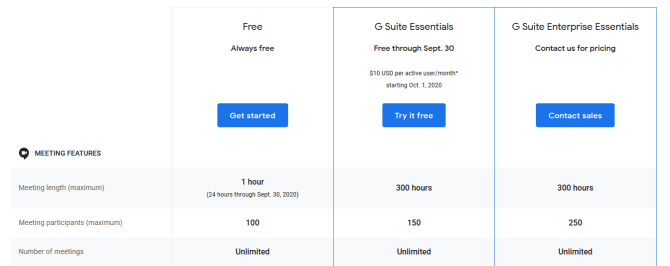
Niektoré ďalšie funkcie, ktoré poskytuje balík G Suite spoločnosti Google Meet, sú:
- Dĺžka stretnutia 300 hodín
- 250 účastníkov stretnutia
- Americké alebo medzinárodné telefónne čísla na volanie
- Záznamy z schôdzok sa uložili na Disk Google
- 24/7 online podpora
Viac informácií nájdete na Stretnite sa na stránke s plánmi a cenami spoločnosti Google Meet.
Ako začať hovor Meet Google
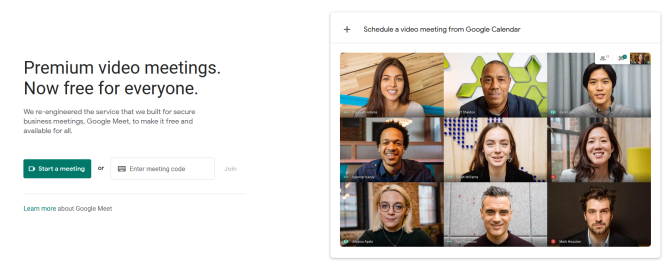
Ak chcete začať volanie Google Meet na počítači, prejdite na stránku Web Google Meet. cvaknutie Začať nové stretnutie. Ak ešte nie ste prihlásení, zobrazí sa výzva na prihlásenie do účtu Google.
Uvidíte čakáreň. Váš prehliadač sa pravdepodobne opýta, či chcete udeliť prístup meet.google.com k vášmu mikrofónu a webovej kamere dovoliť oboje. Pomocou oblasti ukážky sa pripravte a potom kliknite na tlačidlo Pridať sa teraz začať.
Zobrazí sa okno s odkazom na zdieľanie s ostatnými, aby sa mohli pripojiť k hovoru. Môžete to kedykoľvek znova vyvolať kliknutím Podrobnosti o schôdzke v ľavom dolnom rohu.
Ak chcete začať hovor Google Meet v mobile alebo tablete, otvorte aplikáciu Google Meet a klepnite na Nové stretnutie. Kontextové okno vám ukáže podrobnosti o pozvánke na schôdzku - ťuknite na položku zdieľam poslať to priamo niekomu v inej aplikácii.
Ako sa pripojiť k službe Google Meet Call
Hovor Meet Google sa môžete pripojiť dvoma spôsobmi:
1. Použite odkaz Zoznámte sa s pozíciou Google
Prvým je požiadať hostiteľa schôdzky, aby vám poslal odkaz na pozvanie. Bude to formátované ako meet.google.com/xxx-xxxx-xxx. (Znaky na konci tejto adresy URL sú tiež kódom stretnutia, ktorý sa používa v druhej metóde nižšie.)
Na pracovnej ploche kliknite na odkaz a automaticky sa pripojíte k schôdzke. Ak ste sa ešte neprihlásili, budete sa musieť prihlásiť do svojho účtu Google, tento krok sa však nevyžaduje, ak hostiteľ používa balík G Suite.
Ak máte v mobile alebo tablete nainštalovanú aplikáciu Google Meet, klepnutím na odkaz spustite aplikáciu a pripojte sa k schôdzke.
2. Použite kód stretnutia stretnutí Google
Druhou metódou je požiadať hostiteľa schôdzky, aby vám poskytol kód schôdzky. Potom môžete zadať toto a pripojiť sa k schôdzke.
Na pracovnej ploche prejdite na stránku na webe Meet Google a zadajte kód do Zadajte kód schôdzky kliknite na pripojiť.
Na mobilných zariadeniach a tabletoch spustite aplikáciu Google Meet, klepnite na Kód stretnutia, zadajte ho do poľa a klepnite na Pripojte sa k stretnutiu.
Ďalšie bezplatné videokonferenčné aplikácie
To je všetko, čo potrebujete vedieť o službe Google Meet a o tom, ako vytvoriť a pripojiť sa k videohovorom. Ak to však spoločnosť Google Meet neurobí, prečítajte si naše porovnávacie jamky Zoom vs Domáca párty Zoom vs Houseparty: Najlepšie aplikácie pre videorozhovory v porovnaníPorovnávame Zoom vs Houseparty a zistite, ktorá z týchto dvoch populárnych aplikácií pre videorozhovory je pre vašu situáciu lepšia. Čítaj viac , dve z najväčších aplikácií na videorozhovory v súčasnosti.
Joe sa narodil s klávesnicou v rukách a okamžite začal písať o technológii. Má BA (Hons) v podnikaní a je teraz spisovateľom na voľnej nohe, ktorý rád robí techniku jednoduchou pre každého.